
Adicionar bordas e réguas (linhas) no Pages para iCloud
Você pode adicionar um traço sólido, tracejado ou pontilhado acima, abaixo ou em ambos os lados de um parágrafo no corpo do documento (se o texto estiver em uma caixa de texto ou forma, só é possível adicionar um traço acima ou abaixo do texto). Também pode adicionar uma borda completa (nos quatro lados) ao redor de um ou mais parágrafos no corpo do documento e escolher cantos curvos (em vez de retos).
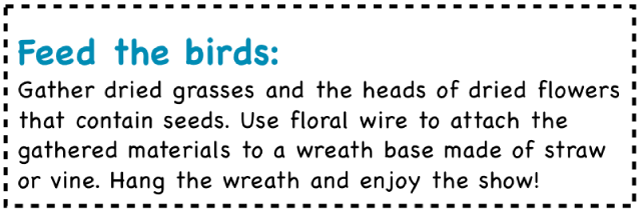
Nota: se o texto estiver em uma célula de tabela, só é possível adicionar uma borda ao redor da célula. Consulte Adicionar bordas e quadrículas.
Adicionar uma borda ou traço
Acesse Pages para iCloud
 e inicie sessão com sua Conta Apple (se necessário).
e inicie sessão com sua Conta Apple (se necessário).No documento, clique em uma linha em branco, um parágrafo ou selecione vários parágrafos onde deseja adicionar uma borda ou traço.
Na barra lateral Formatar
 à direita, clique no botão Layout perto da parte superior.
à direita, clique no botão Layout perto da parte superior.Marque a caixa de seleção Bordas do Parágrafo, clique no menu local abaixo da caixa de seleção e escolha um estilo de linha.
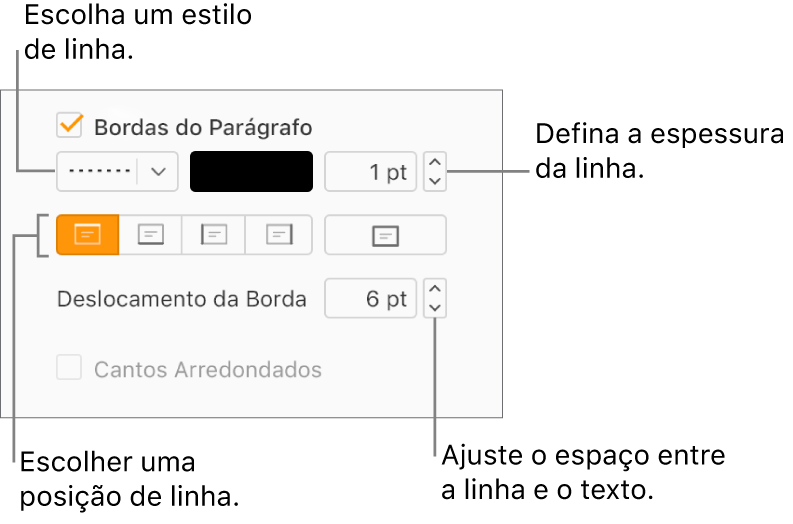
Faça o seguinte:
Adicionar uma ou mais linhas: clique em um ou mais botões de posição (abaixo do menu local de estilo de linha e do seletor de cores).
Adicionar uma borda completa (nos quatro lados): clique no botão de posição na extremidade direita (abaixo do campo de valor da espessura da linha). Para arredondar os cantos, marque a caixa de seleção Cantos Arredondados (esta caixa de seleção estará disponível apenas após você adicionar a borda completa).
Escolher a espessura de uma linha: clique nas setas do campo de valor ao lado do seletor de cores (ou digite um número no campo).
Escolher a cor de uma linha: clique no seletor de cores e escolha uma cor. Para escolher entre uma variedade maior de cores, clique em Mais ou em Personalizada e faça sua escolha.
Escolher a quantidade de espaço em branco entre a linha ou a borda e o texto: clique nas setas de Deslocamento.
Remover uma borda ou regra
Bordas e traços podem ser criados de diferentes maneiras, então, caso não tenha certeza de como foram adicionados, você pode tentar estes métodos para removê-los.
Acesse Pages para iCloud
 e inicie sessão com sua Conta Apple (se necessário).
e inicie sessão com sua Conta Apple (se necessário).No documento, clique no botão Layout perto da parte superior da barra lateral Formatar
 à direita.
à direita.Execute uma das seguintes ações:
Se o traço estiver acima ou abaixo de uma linha de texto (ou uma linha em branco): clique no texto acima ou abaixo do traço ou na linha branca imediatamente acima ou abaixo do traço.
Se o traço estiver à esquerda ou à direita de uma linha de texto (ou uma linha em branco): clique no texto próximo ao traço ou na linha em branco próxima do traço.
Se houver uma borda ao redor de um único parágrafo: clique em qualquer lugar da borda.
Se houver uma borda ao redor de vários parágrafos: arraste para selecionar tudo (texto, linhas em branco etc.) dentro da borda.
Desmarque a caixa de seleção Bordas do Parágrafo.
Caso a caixa de seleção Bordas do Parágrafo não esteja selecionada, certifique-se de clicar dentro do texto contornado pela borda ou imediatamente acima ou abaixo do traço.
Nota: se você estiver com problemas para remover uma borda ou regra, conforme descrito acima, clique nela. Se as alças de seleção aparecerem, na verdade é um objeto de forma, e você precisa pressionar a tecla Delete no teclado para removê-lo. (Caso veja um pequeno “x” nos cantos da forma ou nas extremidades da linha, a forma ou a linha estão bloqueadas. Você precisa desbloqueá-lo antes de apagá-lo.)